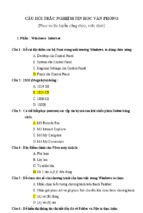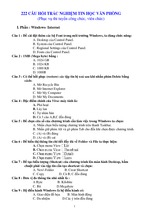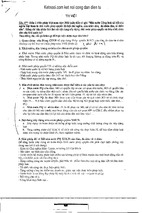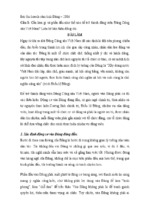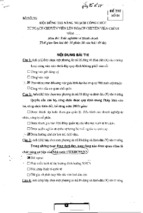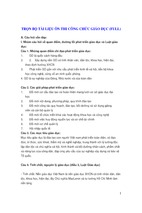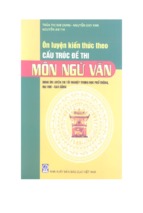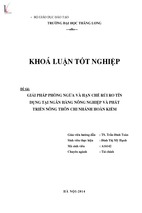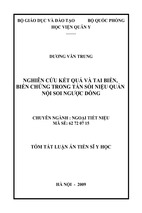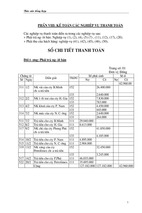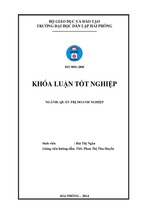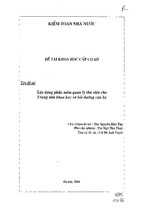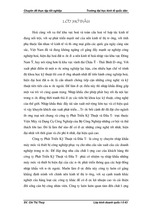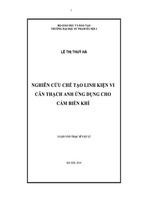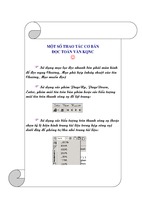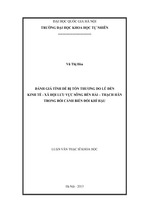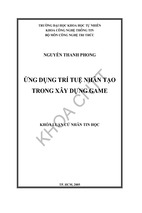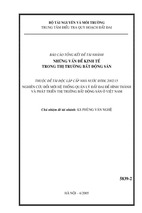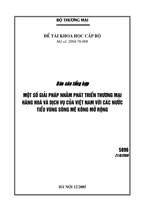Tài liệu tin học thi tuyển công chức cấp xã năm 2014
MỘT SỐ NỘI DUNG TRỌNG TÂM ÔN TẬP MÔN TIN HỌC
PHỤC VỤ KỲ THI CÔNG CHỨC CẤP XÃ NĂM 2014
------------------I. Về hình thức thi:
- Thi trắc nghiệm trên giấy, thời gian thi: 45 phút.
- Thống nhất thi trên Hệ điều hành Microsoft Windows XP; sử dụng soạn
thảo văn bản trên Microsoft Office Word 2003 và trình duyệt Microsoft Internet
Explorer
hoặc Molliza Firefox
II. Về đề thi:
Đề thi trắc nghiệm gồm 25 câu hỏi: 15 câu về Microsoft Office Word 2003,
10 câu về hệ điều hành Microsoft Windows XP, Win 7, Internet. Mỗi câu hỏi có
04 phương án trả lời (trong đó, chỉ có duy nhất 01 phương án trả lời đúng).
III. Về nội dung ôn tập trọng tâm:
1. Chương trình soạn thảo văn bản - Microsoft Office Word 2003
1.1. Tính năng chính của Microsoft Word là gì?
1.2. Các thao tác cơ bản với tệp văn bản: tạo mới (New), mở (Open), lưu
(Save), đóng (Close), đổi tên (Rename); thanh công cụ (thêm, bớt thanh công
cụ). Các thao tác sau dùng để là gì: Vào menu File / New; menu File / Open;
menu File / Close; menu File / Save As. Chèn, xóa bỏ các hiệu ứng.
- Vào menu File / Save hay sử dụng tổ hợp phím Ctrl + S.
- Chọn tệp văn bản, rồi nháy chuột phải, chọn Rename.
- Vào menu View / Toolbars / chọn thanh công cụ cần thêm.
1.3. Các thao tác cơ bản trong soạn thảo văn bản: lựa chọn (bôi đen) đoạn
văn bản, chọn toàn bộ văn bản; di chuyển; sao chép (Copy), cắt (Cut), dán
(Paste); xoá (Delete), di chuyển tới trang bất kỳ (Go To), tìm kiếm (Find), thay
thế (Replace)… Các thao tác sau dùng để làm gì:
- Tổ hợp phím Ctrl + A; Tổ hợp phím Shift + Home; Tổ hợp phím Shift +
End.
- Tổ hợp phím Ctrl + Enter.
- Chọn phím: Home; End; Ctrl + Home; Ctrl + End.
- Đánh dấu một đoạn văn bản, rồi chọn vào menu Edit / Copy hay sử dụng
Tổ hợp phím Ctrl + C.
- Đánh dấu một đoạn văn bản, rồi chọn vào menu Edit / Cut hay sử dụng
Tổ hợp phím Ctrl + X.
- Đánh dấu một đoạn văn bản, rồi chọn vào menu Edit / Paste hay sử dụng
Tổ hợp phím Ctrl + V.
- Đánh dấu một đoạn văn bản, rồi nhấn phím Delete, hoặc nhấn phím
Backspace.
- Vào menu Edit / Find hay tổ hợp phím Ctrl + F; vào Edit /Goto hay tổ
hợp phím Ctrl + G; vào Edit /Replace hay tổ hợp phím Ctrl + H.
1.4. Các thao tác định dạng văn bản, đoạn văn bản (Paragraph): bôi đậm
(B), nghiêng (I), gạch chân (U), lựa chọn font chữ (Font), bảng (Insert Table),
cột (columns), cach trái (L), phải (R), giữa (E), đều đoạn văn bản (J), đánh số
trang (Page Numbers) … Các thao tác sau dùng để làm gì:
- Vào menu Format / Paragraph.
- Vào menu Insert / Page Numbers.
- Nhấn chọn phím Caps Lock hay giữ phím Shift.
- Vào menu Format / Font hay tổ hợp phím Ctrl + D.
- Tổ hợp phím Ctrl + L; Tổ hợp phím Ctrl + R; Tổ hợp phím Ctrl + E; Tổ
hợp phím Ctrl + J. Tổ hợp phím Ctrl + B hay bấm chọn biểu tượng B trên thanh
công cụ; Tổ hợp phím Ctrl + I hay bấm chọn biểu tượng I trên thanh công cụ; Tổ
hợp phím Ctrl + U hay bấm chọn biểu tượng U trên thanh công cụ.
1.5. Biểu bảng: thêm bảng, xóa bảng, thêm cột, thêm dòng, xoá cột, xoá
dòng. Các thao tác sau dùng để làm gì:
- Vào menu Table / Insert Table.
- Chọn một cột trong biểu bảng rồi vào menu Edit / Cut hay sử dụng tổ hợp
phím Ctrl + C.
- Chọn một cột trong biểu bảng rồi vào menu Edit / Cut hay sử dụng tổ hợp
phím Ctrl + X.
- Chọn một cột trong biểu bảng rồi vào menu Edit / Cut hay sử dụng tổ hợp
phím Ctrl + V.
1.6. Định dạng văn bản (Page Setup): định dạng khổ giấy, hướng giấy
ngang (Landscape), dọc (Portrait), lề văn bản, các thao tác in ấn (xem trước khi
in, in một trang, in nhiều trang, in các trang bất kỳ, in tất cả văn bản…). Các
thao tác sau dùng để làm gì:
- Vào menu File / Page Setup.
- Vào menu File / Page Setup tại hộp Page Setup, chọn thẻ Paper.
- Vào menu File / Page Setup tại hộp Page Setup/Margins, mục
Orientation, chọn Portrait.
- Vào menu File / Page Setup tại hộp Page Setup/Margins, mục
Orientation, chọn Landscape.
- Vào menu File / Page Setup tại hộp Page Setup/Margins, chọn mục
Margins, rồi gõ vào các ô Top, Bottom….
- Vào menu View / Header and Footer; menu Insert / Reference / Footnode.
- Vào menu File / Print; menu File / Print Preview; menu File / Print tại hộp
Print, mục Page range, chọn All; menu File / Print tại hộp Print, mục Page
range, chọn Current page. Menu File / Print tại hộp Print, mục Page range, chọn
Pages: gõ vào số trang cần in. Menu File / Print tại hộp Print, mục Copies, chọn
Number of copies: gõ vào số lượng bản cần in.
2. Hệ điều hành Microsoft Windows XP
2.1. Các kiến thức cơ bản về Windows XP: Khởi động máy tính, hệ điều
hành, tắt máy tính, hệ điều hành… tùy chỉnh thời gian hệ thống, hình nền màn
hình. Các thao tác sau dùng để làm gì:
- Chọn nút Start / Turn off Computer/ tại hộp Turn off Computer, chọn
phím Turn off.
- Chọn nút Start / Turn off Computer/ tại hộp Turn off Computer, chọn
phím Restart.
2.2. Các thao tác với thư mục, phím tắt (Shortcut): quản lý, kiểu hiển thị,
tạo mới, đổi tên, xóa, sao chép, di chuyển, khôi phục... Các thao tác sau dùng để
làm gì:
- Mục đích của việc tạo phím tắt trên màn hình nền máy tính (desktop).
- Nháy chuột phải tại vùng trống trên màn hình máy tính (desktop), chọn
New/ Folder, gõ tên thư mục cần tạo.
- Chọn thư mục, rồi nháy chuột phải, chọn Rename; chọn Cut; chọn Copy.
- Chọn thư mục, rồi nháy chuột phải, chọn Paste; chọn Delete; rồi sử dụng
tổ hợp phím Shift + Delete.
- Mở thùng rác (Recycle Bin), chọn tệp tin cần khôi phục, nhấn chuột phải,
chọn Restore.
3. Internet
Cách mở trang Web bằng trình duyệt; Mở, gửi, nhận thư điện tử (email),
tìm kiếm thông tin trên internet. Các thao tác sau dùng để làm gì:
+ Nháy đúp (double click) vào biểu tượng Internet Explorer (có chữ E).
+ Tại trình duyệt Internet Explorer, nhập địa chỉ trang web vào rồi nhấn
Enter.
+ Tại trình duyệt Internet Explorer, chọn menu Favorites/Add to Favorites.
+ Tại trình duyệt Internet Explorer, chọn nút Back.
+ Tại trình duyệt Internet Explorer, chọn nút Forward.
+ Ý nghĩa của History; Search tại trình duyệt Internet Explorer.
+ Tại trang chủ của Gmail (hoặc Yahoo), nhập tên hộp thư, mật khẩu hộp
thư rồi đăng nhập, thao tác này dùng làm gì?
4. 120 câu hỏi thi trắc nghiệm:
- Xem thêm -